Configurar o seu Mac para entrar em modo de repouso automaticamente após um determinado período pode ser uma tarefa desafiadora. Diversos fatores podem interromper esse processo, incluindo atividades de rede e aplicações que se mostram resistentes. A boa notícia é que o Monitor de Atividade oferece uma ferramenta valiosa para identificar rapidamente o que está impedindo o seu Mac de adormecer. Vejamos como proceder.
Primeiramente, abra o “Monitor de Atividade”. Pode encontrar esta aplicação na pasta Aplicações > Utilitários ou através do “Spotlight”. Clique no ícone da lupa na barra de menus ou pressione Command + Barra de espaço. Quando a barra de pesquisa surgir, digite “Monitor de Atividade” e pressione “Enter”.
Com o Monitor de Atividade aberto, selecione a aba “Energia”.
Na aba “Energia”, irá encontrar uma listagem de processos ativos (aplicações e funcionalidades de sistema em segundo plano) com detalhes sobre o seu impacto no consumo de energia. Procure pelo cabeçalho da coluna “A impedir o repouso” e clique nele.
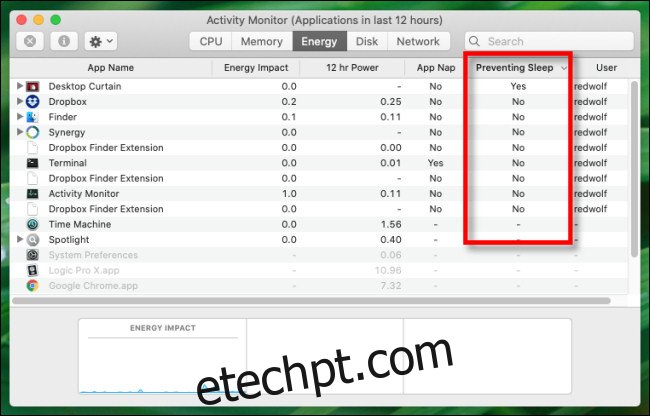
Se observar um “Sim” na coluna “A impedir o repouso”, significa que o seu Mac não iniciará o modo de suspensão automaticamente enquanto esse processo estiver ativo. Caso seja um processo que reconhece, pode aguardar que a tarefa em curso finalize ou tentar encerrar a aplicação. Se se tratar de um processo que não está a funcionar corretamente ou se recusa a fechar, pode forçar o encerramento.
Para forçar o encerramento de um processo no Monitor de Atividade (em qualquer separador), selecione o processo na lista e clique no botão “Parar”, representado por um pequeno octógono com um “X” no centro.
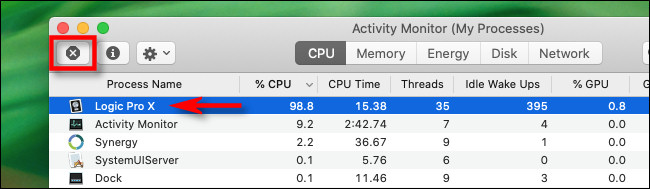
Quando o Monitor de Atividade solicitar confirmação, clique em “Forçar Encerrar”. Após este passo, se esse processo fosse o único impedimento para o modo de repouso do seu Mac, ele deverá entrar em suspensão na próxima vez que o esperar.
Se o seu Mac continuar sem adormecer
Se não encontrar nenhuma aplicação a impedir o repouso listada no Monitor de Atividade, poderá investigar mais a fundo o problema através de uma ferramenta de linha de comandos chamada pmset. No entanto, esta ferramenta exige um conhecimento mais avançado na resolução de problemas do Mac para identificar a origem do problema de repouso.
Em qualquer circunstância, não perca a noite a tentar resolver este problema – lembre-se de descansar. Se estiver a ter dificuldades, experimente um copo de leite morno. Boa sorte!